Ten artykuł poleca sześć najlepszych darmowych i płatnych edytorów wideo 4K.
Jakość wideo Ultra HD stanie się powszechna w nadchodzącej przyszłości. Przygotuj się na edycję takiego materiału dzięki najlepszemu oprogramowaniu do edycji 4K, które zaspokoi wszystkie Twoje potrzeby. Tańsze telewizory 4K już trafiają na półki rynkowe i możesz spodziewać się, że będziesz kolejnym dominującym standardem rozdzielczości po 1080p.
Był czas, kiedy rozdzielczość 1080p, znana również jako FULL HD, była uważana za szczyt możliwości wyświetlania na ekranach. Cyfrowe wyświetlacze stały się lepsze, podobnie jak ich rozdzielczość. Rynek telewizorów i wyświetlaczy 4K ożywił się około 2014 r., kiedy spadły ceny wyświetlaczy LCD o wyższych rozdzielczościach/
W terminologii technicznej 4K odnosi się do poziomej liczby pikseli wynoszącej około 4000 pikseli. Na przykład 3840 x 2160 to typowa rozdzielczość 4K, którą można znaleźć na większości wyświetlaczy na całym świecie. Wraz z pojawieniem się wyższych rozdzielczości i obsługiwanych wyświetlaczy nadszedł czas, aby poszukać edytorów wideo 4K. Aplikacje do edycji, które obsługują filmy UHD.
Darmowy edytor wideo 4k – FilmForth
Najnowsza wersja FilmForth to łatwy w użyciu, bogaty w funkcje darmowy edytor wideo do Twoich potrzeb w zakresie edycji 4K. Przy ciągłych aktualizacjach nie wyrośniesz z tego przez długi czas.
Możesz bezpośrednio importować filmy 4K w wielu formatach do edytora. Podczas eksportowania filmów możesz zmienić rozdzielczość zgodnie z potrzebami. Przygotuj się na niezwykle szybkie importowanie i renderowanie filmów zgodne ze standardami branżowymi.
Główne funkcje FilmForth
- Importuj filmy 4K bezpośrednio
Załaduj swoje filmy 4K bezpośrednio do edytora — nie musisz go stonować, jak w przypadku innych edytorów. FilmForth z łatwością radzi sobie z rozdzielczością 4K, obsługując różne formaty kontenerów multimediów.
- Ustabilizuj filmy
Właśnie nagrałeś film w rozdzielczości UHD, ale gimbus przestał działać w połowie. W rezultacie otrzymujemy chwiejny film, który jest bezużyteczny. Ponowne strzelanie nie wchodzi w grę. Narzędzia do stabilizacji wideo w tym edytorze mogą pomóc zredukować/eliminować drgania i sprawić, że filmy będą do pewnego stopnia stabilne.
- Przycinanie, wycinanie treści
Zmniejsz długość treści za pomocą narzędzi do przycinania i cięcia. Utrzymanie uwagi widzów jest istotną częścią postprodukcji.
- Dodaj nakładki
Dodaj nakładki na wideo. Mamy możliwość dodawania obrazków i obrazków. Co więcej, możesz także usunąć tło filmów za pomocą Klucza Chroma funkcja.
- Skonfiguruj ramki (FPS)
Klatki określają jakość Twoich filmów. Im więcej, tym lepiej w większości przypadków. Ustaw je w zależności od potrzeb, od 5 do 60 FPS. Otrzymasz tę opcję podczas zapisywania wideo.
Instrukcje edycji wideo w rozdzielczości 4k przez FilmForth
Krok 1. Zainstaluj FilmForth ze sklepu Microsoft. Uruchom FilmForth i utwórz nowy projekt wideo. Robisz to, klikając przycisk nowego projektu.
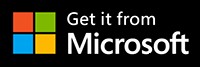
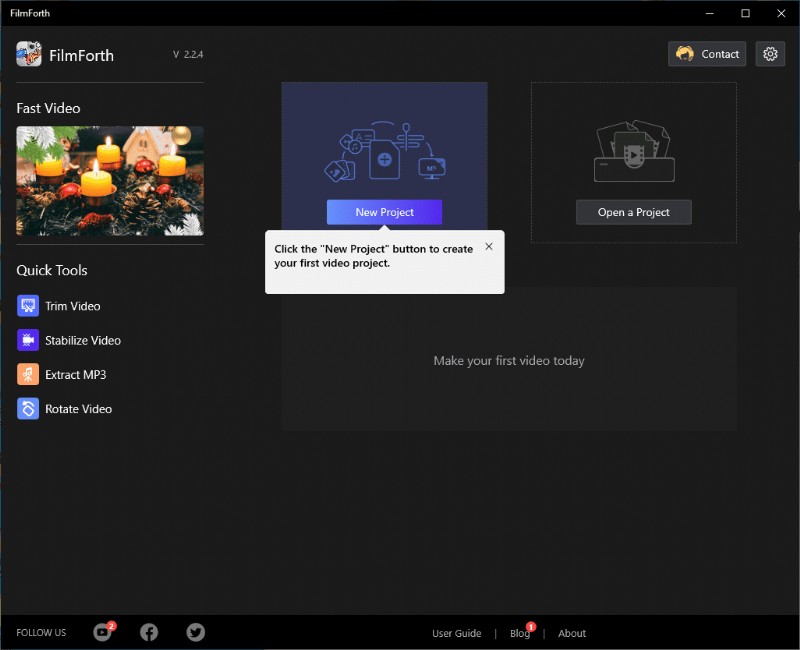
Najlepsze darmowe oprogramowanie do edycji wideo 4K
Krok 2. Po utworzeniu projektu nadszedł czas na przesłanie filmu 4K. Użyj przycisku Dodaj klipy wideo/zdjęcia, aby zaimportować filmy.
Używanie przycisków importu wydaje się być bardzo pracochłonne; zawsze możesz skorzystać z funkcji przeciągnij i upuść.
Krok 3. Pomyślnie zaimportowałeś wideo; pojawi się na kanale osi czasu. Wypróbujmy kilka z wielu narzędzi/funkcji edycyjnych, które zawiera FilmForth.
Przytnij swój film
Zacznij od przycięcia jako pliku wideo, który może być dłuższy niż to, co masz na myśli.
Krok 1. Wybierz wideo z kanału osi czasu i przejdź do menu przycinania z pulpitu narzędzi.

Przytnij wideo
Krok 2. W menu przycinania niebieski pasek przedstawia film przez cały czas jego trwania.
Użyj białych uchwytów na końcach paska, aby przyciąć wideo. Przesuń lewy uchwyt na początku filmu w prawo. Zostanie przycięty od początku filmu.
Zrób to samo z uchwytem na końcu filmu, ale przesuń go w przeciwnym kierunku, w lewo.
Musisz wiedzieć – przyciętą część filmu można przywrócić, przesuwając kierownicę. Przesuwasz go w kierunku przeciwnym do tego, co zrobiłeś wcześniej.
Dodaj efekty
Przechodząc do części estetycznej, dodajmy efekty do filmu, aby ustawić scenę.
Krok 1. Przejdź do menu efektów z pulpitu narzędzi.

Dodaj efekty do wideo
Krok 2. Wypróbuj różne efekty spośród dostępnych opcji. Możesz porównać z oryginalnymi odcieniami kolorów, klikając przycisk porównania.
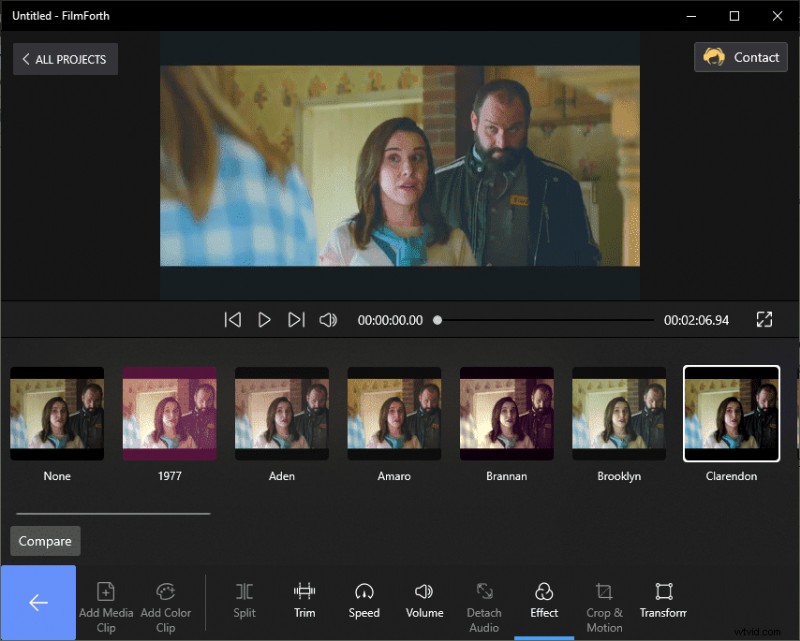
Dodaj efekty, jak chcesz
Musisz wiedzieć – Możesz zmienić efekty w dowolnym momencie, wracając do menu. Usuwanie efektów jest również łatwe; po prostu wybierz brak z menu efektów.
Krok 3. Kliknij przycisk Wstecz, aby zapisać efekty w swoim filmie.
Dodaj zwolnione tempo
Zwiększ dramaturgię, dodając do swoich filmów zwolnione tempo.
Krok 1. Przejdź do menu Szybkość z pulpitu narzędzi.
Krok 2. Przesuń przycisk w lewo, niżej niż 1x, aby spowolnić wideo. Eksperymentuj i skalibruj przycisk suwaka zgodnie z wymaganą częstotliwością zwolnionego tempa.
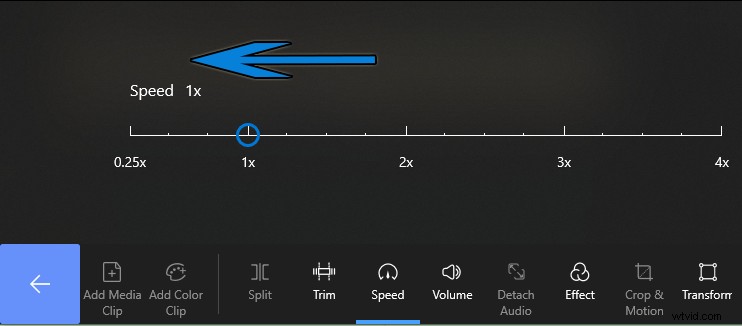
Dodaj Alowmotion
Najlepsze 3 bezpłatne lub płatne oprogramowanie do edycji wideo 4K
Szukamy innych opcji edycji wideo 4K. Możesz wypróbować je, aby bez problemu edytować filmy w wysokiej rozdzielczości.
OpenShot
- Cena:bezpłatnie
Począwszy od bezpłatnego edytora wideo typu open source. OpenShot zapewnia potężny pakiet narzędzi do edycji wideo w swoim edytorze.
- Funkcje
Kompostowanie warstw dla lepszego zarządzania różnymi warstwami obrazów, filmów, nakładek i nie tylko.
Nigdy nie zabraknie miejsca dzięki nieograniczonej liczbie ścieżek/warstw.
Edytuj i miksuj pliki audio za pomocą przebiegów wyświetlających Twoją oś czasu.
- Dodaj efekty za pomocą OpenShot
Krok 1. Przeciągnij i upuść na oś czasu w celu dodania filmów.
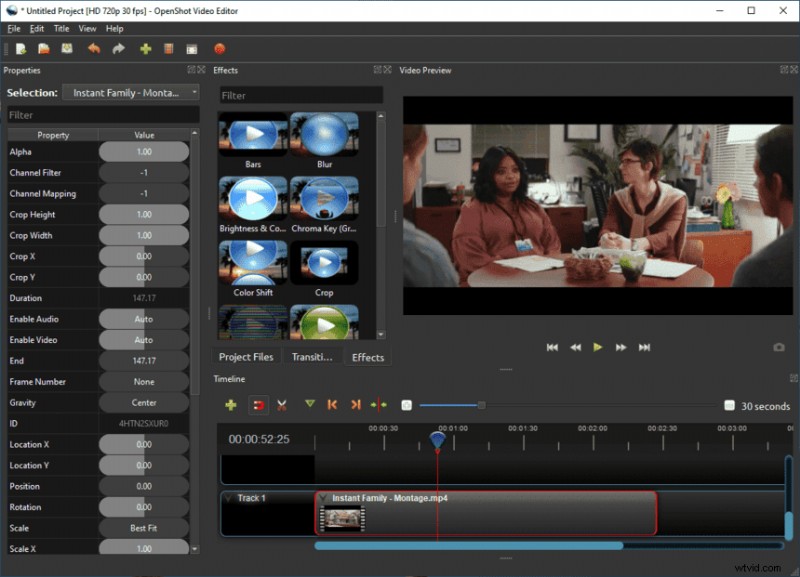
OpenShot
Gdy nałożysz na siebie dwa filmy, między nimi pojawi się prostokątne niebieskie pole.
Krok 2. Kliknij to, aby dodać przejścia między klipami. Nad kanałem osi czasu pojawi się menu z opcją ponad 400 przejść.
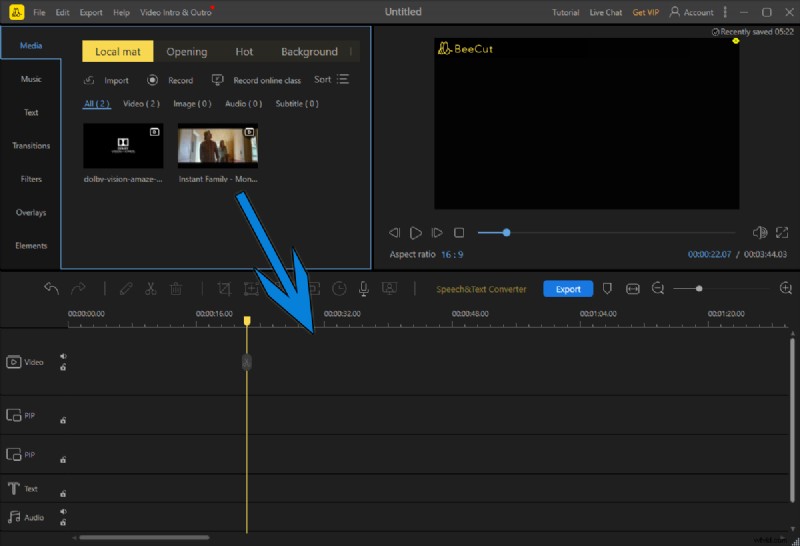
Dodaj przejścia między klipami
Krok 3. Wybierz jeden, który chcesz zastosować w filmie, i przetestuj je w oknie podglądu.
Pszczółka
- Cena:59,95 USD – licencja dożywotnia
BeeCut to edytor wideo 4K z nowoczesnym interfejsem użytkownika. Operacje są łatwe do wykonania dzięki jasnej i zwięzłej segmentacji każdej funkcji. Jest to płatna aplikacja z wersją próbną, która oferuje ograniczone funkcje.
- Funkcje
Presety wideo do udostępniania filmów na TikTok, Facebooku, YouTube i innych stronach internetowych.
Wiele formatów napisów.
Dostosuj filmy za pomocą masek treści, które pomagają rozmyć, wyróżnić lub ukryć określone elementy.
- Dodaj nakładki za pomocą BeeCut
Krok 1. Przeciągnij i upuść wideo na lokalną matę, tak jak nazywa się to w edytorze. Następnie przeciągnij je w podobny sposób na oś czasu.
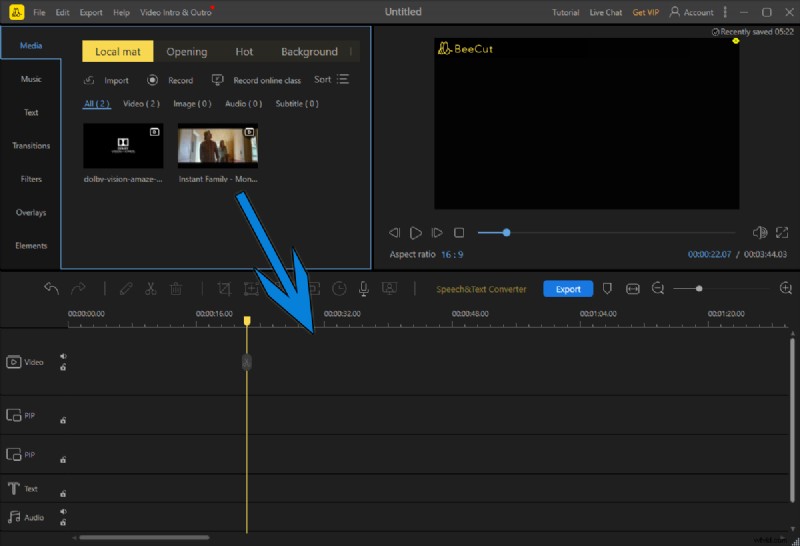
Ścinanie pszczół
Krok 2. Przejdź do sekcji nakładek z menu po lewej stronie.
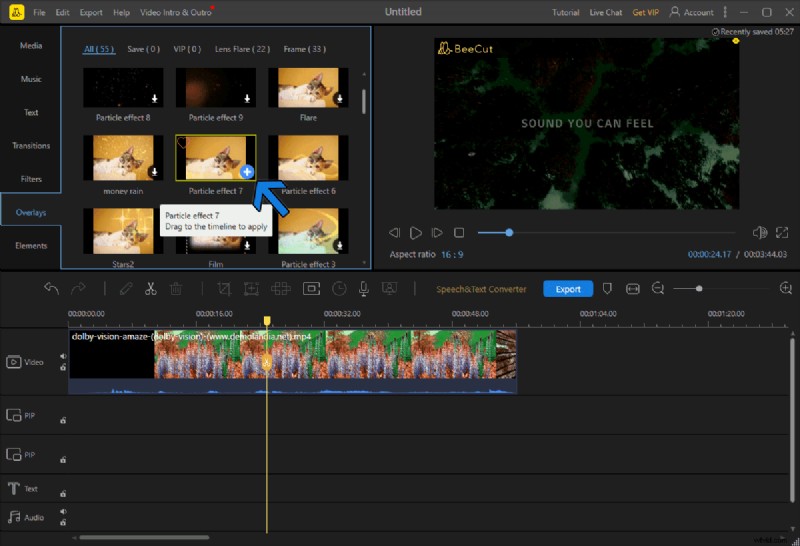
Nakładka wideo
Krok 3. Wybierz nakładki, które Ci się podobają, a pobierze je z serwera.
Krok 4. Następnie na nakładce pojawi się znak plus. Kliknij lub na nim, aby zastosować nakładkę na wideo.
Krok 5. Pojawi się jako osobny element w sekcji nakładki na osi czasu. Możesz go rozciągnąć, aby wydłużyć czas trwania lub odwrotnie, aby skrócić czas trwania.
Edytor wideo VSDC
- Cena:23,59 USD
Szukasz narzędzia premium za darmo? Odpowiedzią może być edytor wideo VSDC. Darmowa wersja oferuje mnóstwo miejsca i funkcji, które zaspokoją Twoje potrzeby edycyjne.
- Funkcje
Zaprojektowany do pracy na najwolniejszych i najstarszych komputerach.
Wbudowane narzędzie do przechwytywania ekranu, które pomogłoby w tworzeniu samouczków/filmów objaśniających.
Połącz wiele warstw materiału filmowego w jedną kompozycję.
- Dodaj tekst na wideo
Krok 1. Zaimportuj wideo za pomocą funkcji przeciągnij i upuść.
Krok 2. Znajdź menu tekstowe na pasku narzędzi po lewej stronie odtwarzacza podglądu wideo.
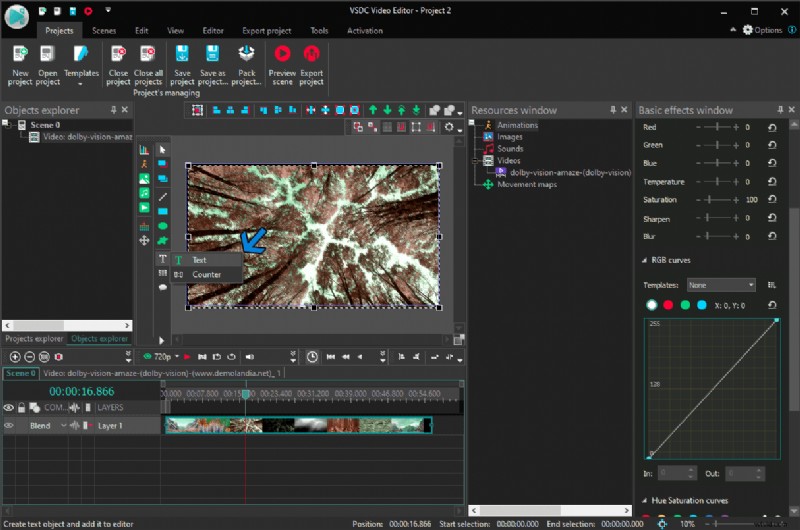
Dodaj tekst na wideo
Krok 3. Na ekranie pojawi się menu pozycji obiektu. Tutaj wybierasz położenie tekstu. Wybieramy opcję Z pozycji kursora, która umożliwia nam kliknięcie dowolnego miejsca na ekranie.
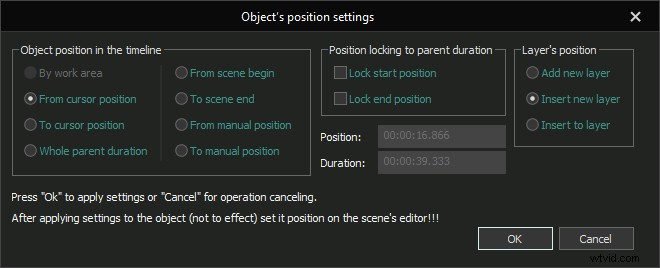
Ustawienia pozycji obiektu
Krok 4. Kliknij część ekranu, w której chcesz dodać tekst. Następnie pojawi się pole tekstowe. Zacznij pisać, a pojawi się na ekranie. Czas trwania tekstu można skalibrować na osi czasu.
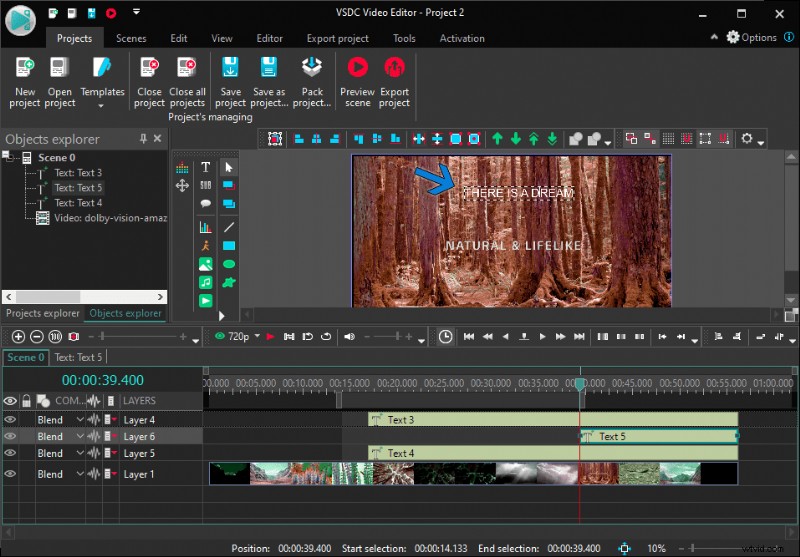
Edytor wideo VSDC
Wnioski
Istnieją setki edytorów wideo 4K, ale zawęziliśmy wybór do kilku najlepszych edytorów. Możesz zacząć od FilmForth, dość łatwego w użyciu edytora wideo. Kiedy sprawy stają się przytłaczające, na ich stronie internetowej znajduje się sekcja z samouczkami, które pomogą Ci przez to przejść.
Należy pamiętać o wybraniu rozdzielczości 4K podczas eksportowania wideo. Niektóre edytory wideo 4K mają tendencję do zmniejszania rozdzielczości, aby zaoszczędzić miejsce i czas renderowania.
